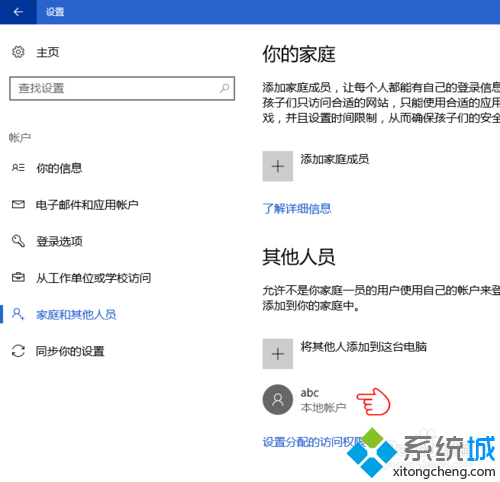Windows10系統下怎樣創建用於參加考試
一:添加一個用於測試的本地賬戶
1、打開“設置”窗口,點擊進入“賬戶”,在窗口左側點擊“家庭和其他成員”,然後在右側點擊“將其他人添加到這台電腦”;
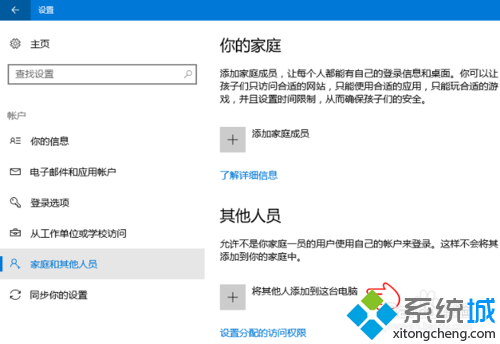
2、在彈出的向導對話框中,默認提示輸入新用戶的電子郵件或電話號碼,最好是微軟賬號,在這裡,由於是對“考試/測驗”功能進行測試,因此不輸入上述賬號,而是直接點擊“我沒有這個人的登錄信息”;
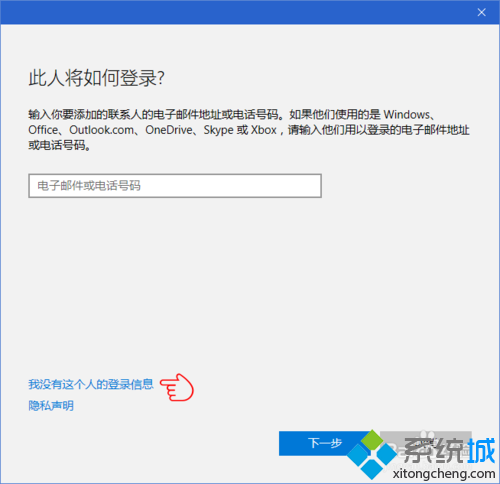
3、進入下一個界面,向導繼續堅持提醒用戶使用微軟賬戶,基於上一步驟提到的原因,這裡直接點擊“添加一個沒有 Microsoft 賬戶的用戶”;
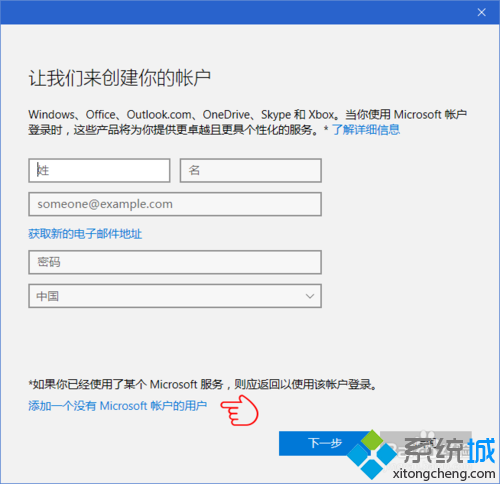
4、在接下來的界面中,依次輸入用戶名、密碼、確認密碼和密碼提示,一個都不能略過,最後點擊“下一步”;
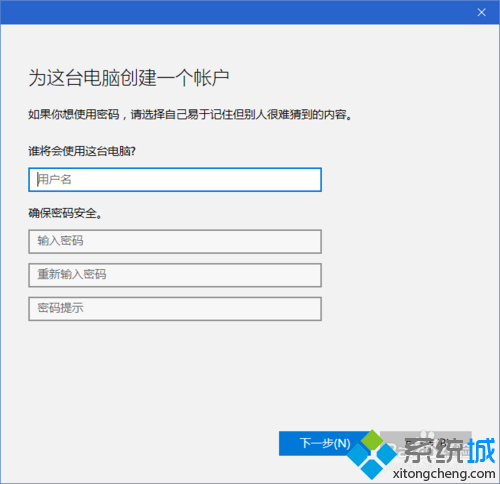
5、向導結束,新添加的賬戶出現在“賬戶設置”中的“其他人員”列表中。